如何更新电脑系统版本(一步步教你完成电脑系统版本的更新)
随着技术的不断进步,电脑系统的更新也是必不可少的。更新电脑系统版本能够带来更好的性能、更多的功能以及更高的安全性。然而,对于很多人来说,如何更新电脑系统版本还是一个比较困惑的问题。本文将一步步教你如何完成电脑系统版本的更新。

1选择合适的时间进行系统更新
在开始更新之前,首先需要选择一个合适的时间。系统更新可能需要较长的时间来下载和安装更新文件,因此最好在你不急需使用电脑的时候进行操作,以免造成不必要的麻烦。
2备份重要文件和数据
在进行系统更新之前,务必备份重要文件和数据。虽然系统更新一般不会对个人文件和数据造成影响,但为了避免意外情况发生,备份是非常重要的。

3检查硬件兼容性
在更新电脑系统版本之前,需要确保你的硬件兼容性。有些较旧的硬件可能不支持新的系统版本,这样在更新之后可能会出现一些兼容性问题。建议在更新之前查阅硬件制造商的官方网站,了解系统兼容性信息。
4连接电源和网络
在进行系统更新之前,确保你的电脑已经连接到电源和网络。系统更新可能需要下载大量的文件,因此保持网络的稳定性是非常重要的。同时,插入电源可以防止因为电量不足而中断更新。
5打开系统设置
在电脑桌面上找到“设置”图标,点击打开系统设置。在系统设置界面中,可以找到“更新和安全”选项。
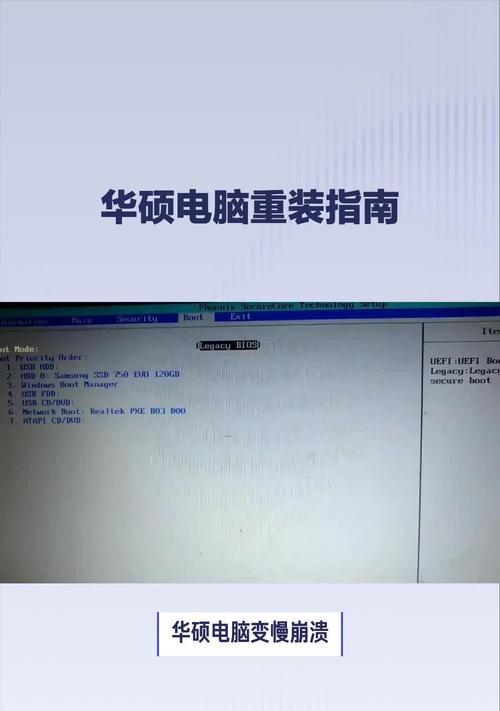
6选择“更新和安全”
在系统设置界面中,点击“更新和安全”选项,进入更新和安全设置页面。
7点击“检查更新”
在更新和安全设置页面中,点击“检查更新”按钮。系统会开始检查是否有可用的更新。
8下载并安装更新
如果系统检测到有可用的更新,点击“下载并安装”按钮开始下载并安装更新。整个过程可能需要一段时间,请耐心等待。
9重启电脑
当更新完成后,系统会提示你重新启动电脑。点击“重新启动”按钮,等待电脑重新启动完成。
10完成更新
重新启动后,系统更新就完成了。你可以进入系统设置中的“关于”选项,确认系统版本是否已经更新成功。
11解决更新问题
如果在更新过程中遇到问题,可以尝试一些解决方法。例如,重新运行更新程序、清空更新缓存、禁用防病毒软件等。如果问题仍无法解决,可以尝试联系技术支持。
12享受新系统带来的改进
更新完成后,你就可以享受新系统带来的改进和功能了。新的系统版本可能会提供更流畅的操作体验、更强大的功能以及更高的安全性。
13定期检查更新
定期检查更新是保持系统最新的重要方式。新的更新可能修复安全漏洞、改善性能或者添加新功能,因此务必定期检查系统更新,并及时安装。
14注意事项
在更新电脑系统版本时,还需要注意一些事项。确保你的电脑已连接到稳定的网络和电源;备份重要文件和数据;关注硬件兼容性问题,避免不必要的麻烦。
15
通过本文的步骤,你应该能够顺利更新电脑系统版本了。更新电脑系统版本能够提供更好的性能、更多的功能以及更高的安全性。记住定期检查更新,享受最新的系统改进吧!
本文介绍了如何更新电脑系统版本的步骤和注意事项。通过备份数据、检查硬件兼容性、连接电源和网络、打开系统设置等步骤,你可以轻松完成电脑系统版本的更新。同时,也强调了定期检查更新的重要性,以保持系统的最新状态。希望本文能为你提供有用的指导,让你更好地掌握如何更新电脑系统版本。


